내 블로그 포스트가 구글에서 잘 검색되게 하는 방법
수익형 블로그 운영 노하우
블로그를 개설을 막 개설하였거나, '블로그 수익 창출' 즉, '수익형 블로그 만들기'에 대한 전반적인 감을 잡고 싶으신 분들은 아래의 글을 먼저 읽어보시길 추천드립니다 :) 아래는 '수익형 블로
girlsonfire.tistory.com
블로그를 개설을 막 개설하였거나, '수익형 블로그'에 대한 전반적인 감을 잡고 싶으신 분들은 아래의 글을 먼저 읽어보시길 추천드립니다. :)
초보도 할 수 있는 수익형 블로그 티스토리 관리와 운영 방법 ⬅︎ 클릭하여 포스팅 보러 가기
구글에서 내 블로그가 잘 검색되고 있는지 일단 확인해 봅시다.
구글 검색창에 아래의 검색어로 검색을 해봅니다. 아래의 구글 검색창에 'site:블로그 주소'를 넣어보세요.
site:https://블로그ID.tistory.com
● 구글에서 검색해보기

검색 결과를 확인해 봅니다.

그렇다면, 실제 구글에서 얼마나 유입되고 있는지 티스토리에서 확인해 봅니다.
[블로그 관리] > [통계]로 들어가서 확인을 해봅니다.
우리 블로그는 아래와 같이 구글에서 7건의 검색 유입이 이루어졌습니다.


구글 서치콘솔에서 더 자세하게 확인해 봅시다.
이 기능을 이용하기 위해서는, 구글 서치콘솔이 이미 내 블로그와 연동이 되어있어야 하는데요, 아직 안 하신 분은 아래의 포스팅을 참고하셔서 연동하시면 됩니다.
- 구글 서치 콘솔에 접속하기(클릭)
- 내 블로그와 구글 서치 콘솔을 연동하는 방법(예상시간 2분) : [블로그운영노하우] 블로그가 자동수익(패시브인컴)이 되게 하려면?
구글 서치 콘솔에 로그인하면 아래의 메인 대시보드에서 두 가지를 확인할 수 있습니다.
- [실적]: 일별 구글 유입이 얼마나 발생했는지를 그래프로 보여줍니다.
- [색인 생성 범위]: 초록색 유효 한 페이지 그래프에서 얼마나 많은 블로그의 포스트가 구글 검색에 노출되고 있는지 보여줍니다.

어떤 포스팅이 이미 구글에서 검색되고 있는지, 어떤 포스팅이 검색에서 누락되어 있는지 확인해 보겠습니다.
왼쪽 메뉴에서 [색인 생성 범위]를 누르고, sitemap.xml을 선택해 줍니다.
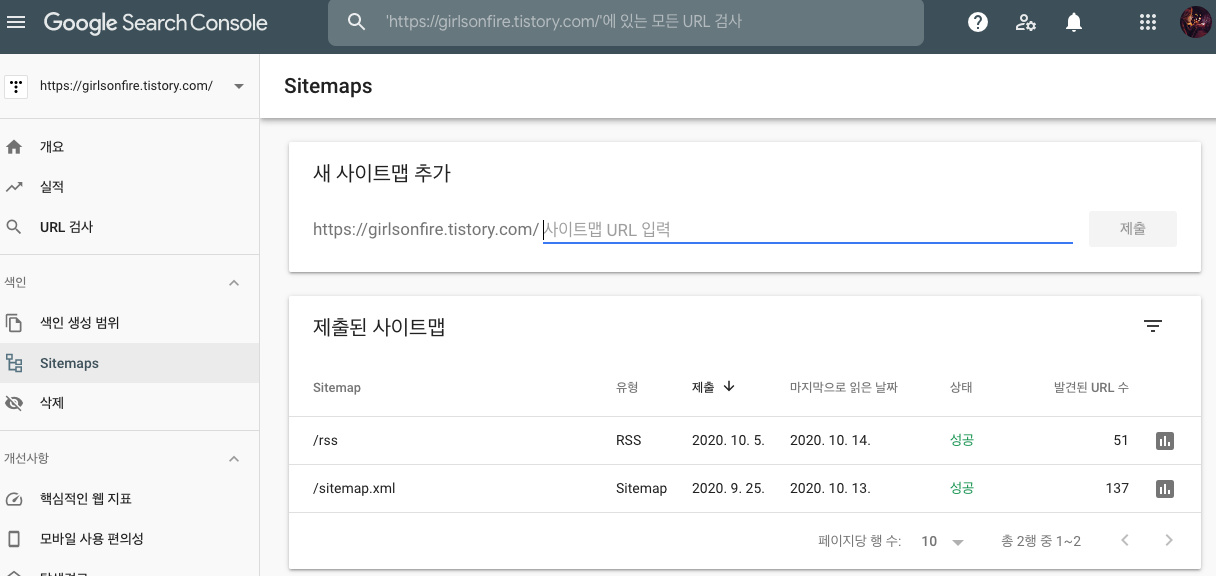
이어 표시되는 화면을 보면, 블로그 포스트가 구글에 어떻게 반영되어 있는지 확인할 수 있는데요,
- [오류]: 오류가 나서 포스트가 구글에 검색되지 않고 있는 것, 현재 0건입니다.
- [유효](경고 있음): 유효하긴 한데, 뭐가 잘 안되고 있는 경고 사항이 있는 것입니다. 그래서 수정해주어야 합니다. 다행히 0건입니다.
- [유효]: 구글에서 잘 검색되고 있는 URL들. 총 103건입니다.
- [제외됨]: 구글 검색에 누락된 포스팅으로 오늘 돌보아주어야 할 포스팅을 의미합니다 :) 24개나 되네요^^;
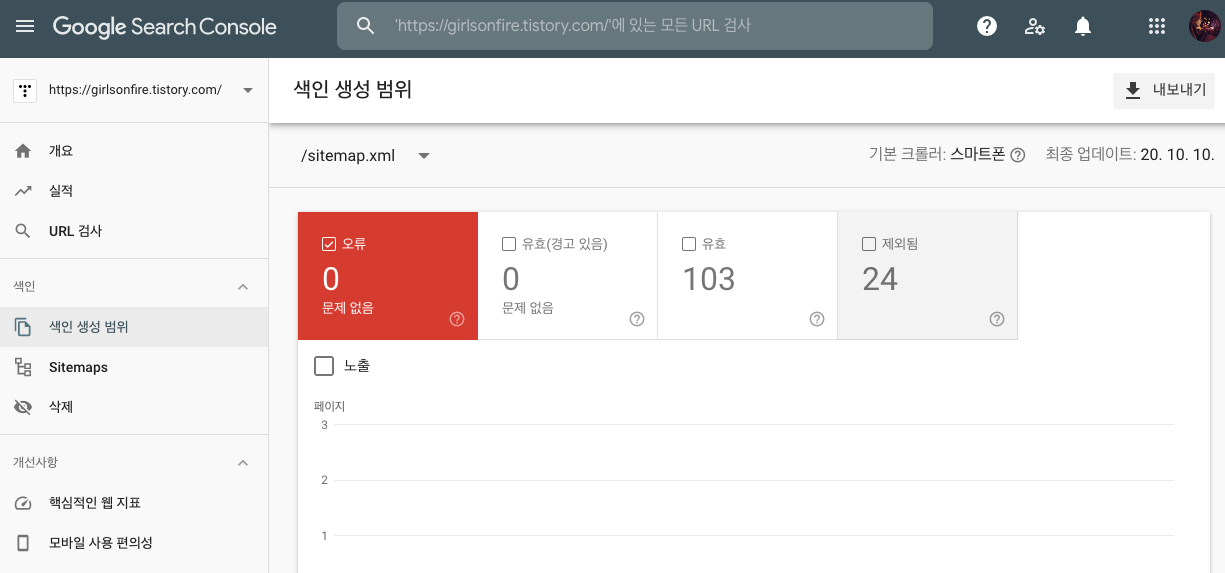
서치 콘솔의 [색인 생성 범위] 페이지에서 구글 검색에 누락된 포스팅이 구글 검색 결과에 포함될 수 있도록 색인을 요청합시다.
보고 있던 화면에서 맨 오른쪽의 [제외됨]을 눌러줍시다. 우리 블로그는 현재 24개의 글이 구글 검색에 누락되어 있습니다.
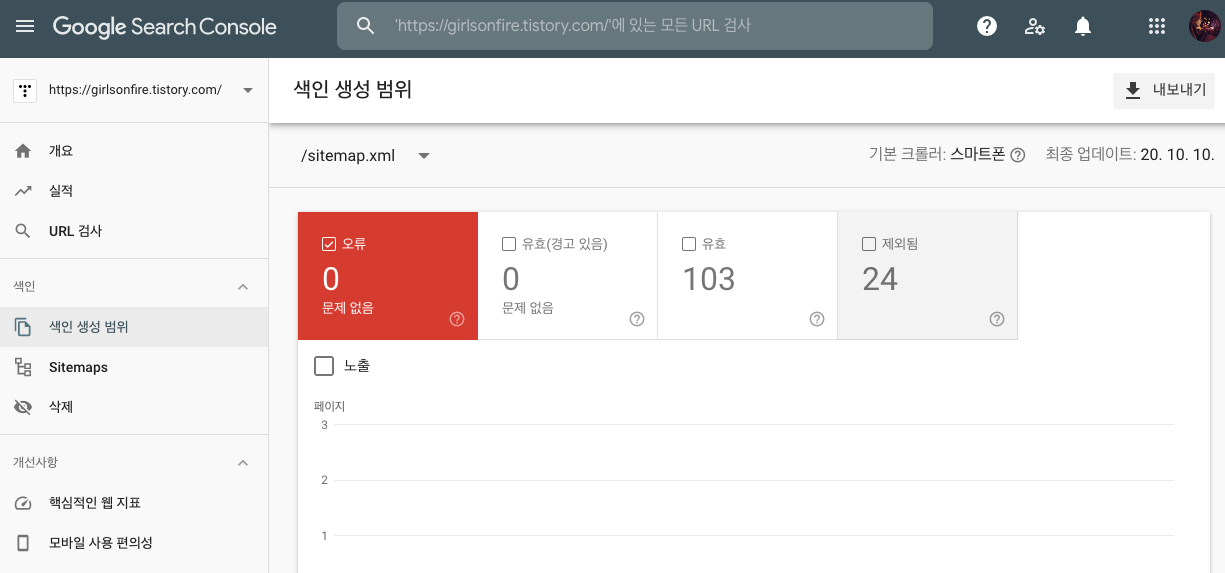
우리 블로그의 경우에는 포스팅이 제외된 이유가 3가지 있습니다.
- 발견됨 - 현재 색인이 생성되지 않음 (19건)
- 크롤링됨 - 현재 색인이 생성되지 않음 (4건)
- 중복 페이지, 제출된 URL이 표준으로 선택되지 않음 (1건)
총 24건에 대해서 구글에 검색 등록 요청하고 싶은 포스팅을 수작업으로 색인 요청해 보도록 하겠습니다.

아래의 화면은 누락된 URL의 목록입니다. 이 중 요청하고 싶은 URL을 선택해 줍니다.
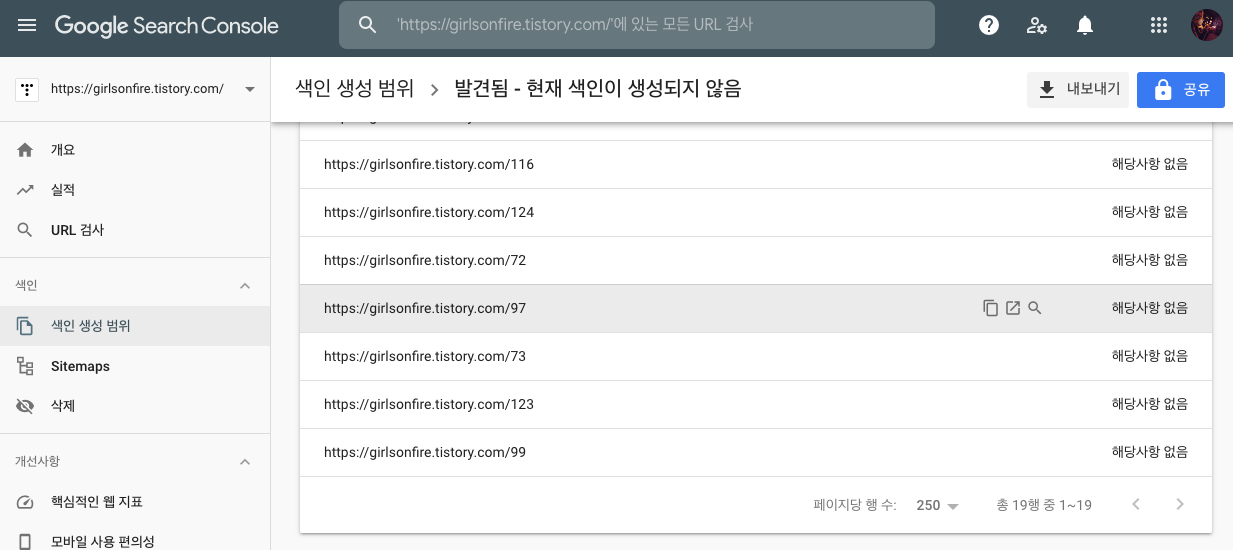
URL을 선택하면 오른쪽 화면에 [URL 검사]가 생기는데, 이것을 눌러줍니다.

해당 URL에 대한 자세한 설명입니다. 여기에서 오른쪽에 있는 [색인 생성 요청] 버튼을 눌러주면, 색인 생성 요청이 이루어집니다.
2020년 10월 [색인 생성 요청]이 비활성화 되어 있는 경우가 있습니다. 자세한 이유가 궁금하면 아래의 포스트를 참고합시다.
- 구글 서치콘솔 '색인 생성 요청' 버튼의 비활성화 이유 ⬅︎ 클릭하여 포스트 보러 가기

색인 생성 요청이 완료된 화면입니다. 며칠 내로 구글 서치 콘솔에 업데이트된 결과를 확인할 수 있습니다.

티스토리 애드센스 승인 후, 한달간 수익 공개
블로그를 개설을 막 개설하였거나, '수익형 블로그'에 대한 전반적인 감을 잡고 싶으신 분들은 아래의 글을 먼저 읽어보시길 추천드립니다. :) 초보도 할 수 있는 수익형 블로그 티스토리 관리와
girlsonfire.tistory.com
[ 이 블로그의 #블로그운영노하우 글 모음 ]
- 티스토리의 장점은 팀블로그 입니다 - 팀원 초대 및 권한 설정
- 티스토리의 장점인 포럼에서 구독자를 확보하는 방법
- 티스토리의 장점은 광고 수입(수익) 입니다.
- 티스토리 구독자/조회수 높이는 노하우 공개
- 티스토리 방문자는 누구일까? - 구글 애널리틱스 연결하기
- 티스토리 구독자/방문자 수 공개, 애드센스 신청!
- 트위터에서 티스토리 구독자 확보하기 - 글 자동발행 및 링크 추가
- 애드센스 승인에 걸린 시간 및 점검 사항
- 구글 애드센스 계정과 애널리틱스 계정 연결 방법
여러분의 블로그는 구글 검색 결과에 잘 노출되고 있나요?
구글을 통한 유입은 얼마나 이루어지고 있나요?
여러분의 상황을 댓글로 공유해주세요 :)
아래의 ♥︎ 버튼을 눌러주시면 포스팅 작성에 많은 힘이 됩니다 :)
'사이드 프로젝트 > 티스토리 사용법' 카테고리의 다른 글
| [블로그운영노하우] 수익/유입 분석 및 관리 하는 법 (21) | 2020.10.23 |
|---|---|
| 수익 공개 - 구글 애드센스 승인 후, 티스토리 첫 한달 (50) | 2020.10.21 |
| 티스토리 개설 후 한달간 방문자수 인증 및 노하우 공유 (91) | 2020.10.20 |
| 구글 서치콘솔 '색인 생성 요청' 방법과 버튼의 비활성화 원인 및 해결책 (16) | 2020.10.19 |
| 구글 애드센스 포스트(URL)별 수익금 확인 방법 (36) | 2020.10.11 |
| 티스토리 공감버튼 가운데 정렬하기 (20) | 2020.10.11 |
| 티스토리 북클럽(book club) 스킨 - '커버 갤러리2' 제목 중복 버그 수정 방법 (11) | 2020.10.02 |
| 블로그가 자동수익(패시브인컴)이 되게 하려면? (36) | 2020.10.01 |





